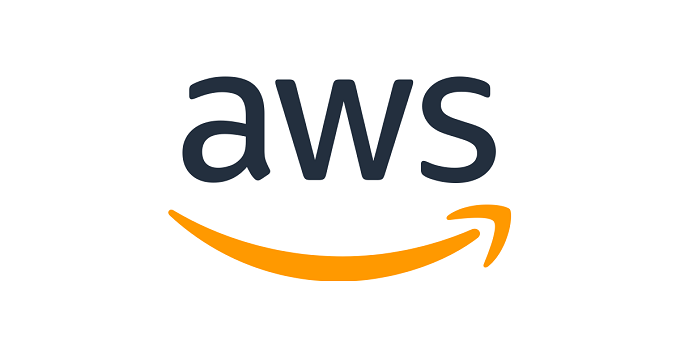
もくじ
事前準備
1.Slackチャンネルの作成
Slackに通知用のチャンネルを準備しておきます。
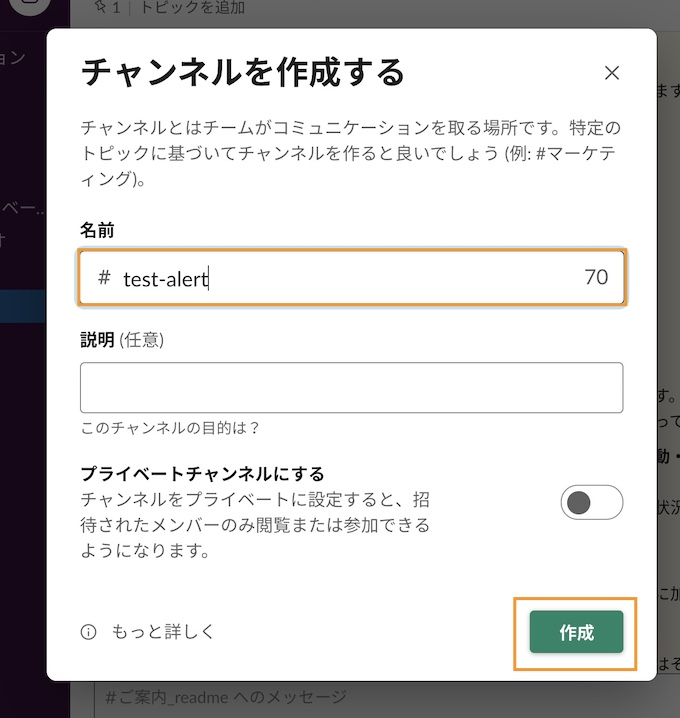
「test-alert」として「作成」をクリックします。
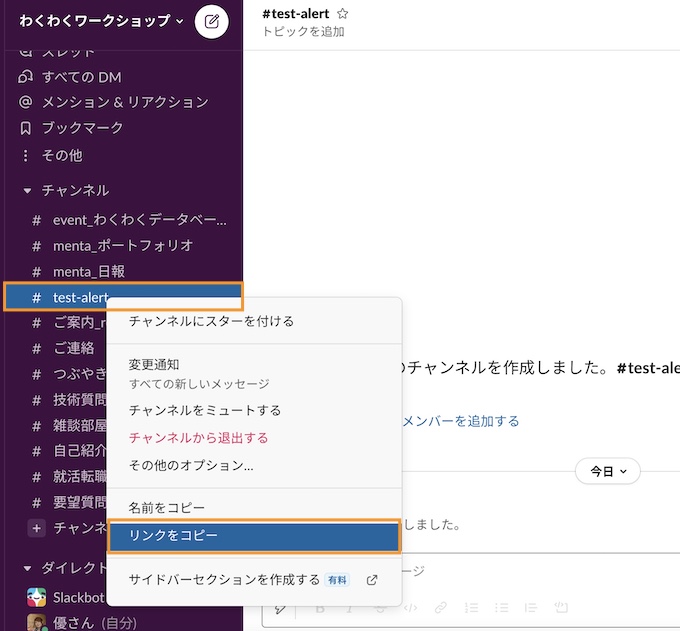
https://hogehoge.slack.com/archives/C023GG5SJAX
「C023GG5SJAX」がidとなりますのでメモに控えましょう。
2.SNSの作成
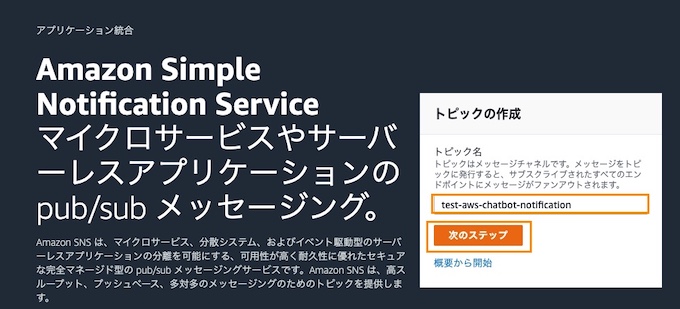
「test-aws-chatbot-notification(任意)」と入力し、「次のステップ」をクリックします。

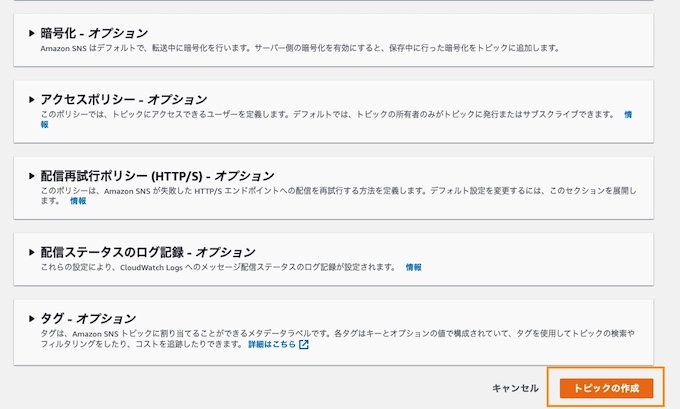
「トピックの作成」をクリックします。
Chatbotを作成します
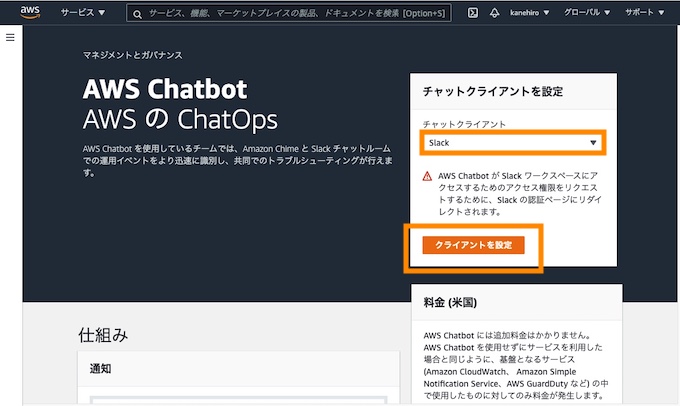
チャットクライアントにて「Slack」に切り替えて、「クライアントを設定」をクリックします。
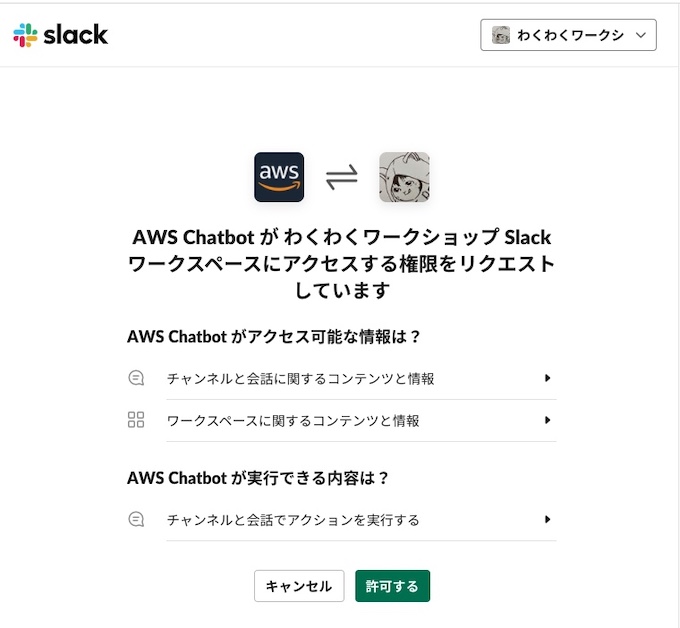
「許可する」をクリックします。
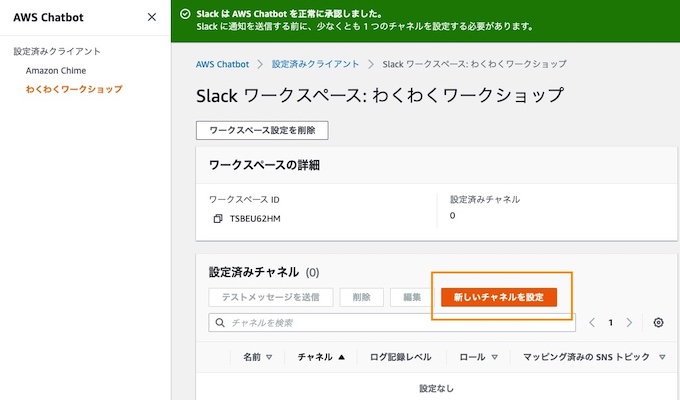
「新しいチャンネルを設定」をクリックします。
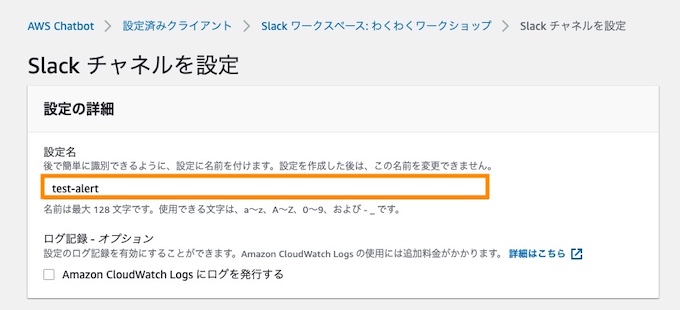
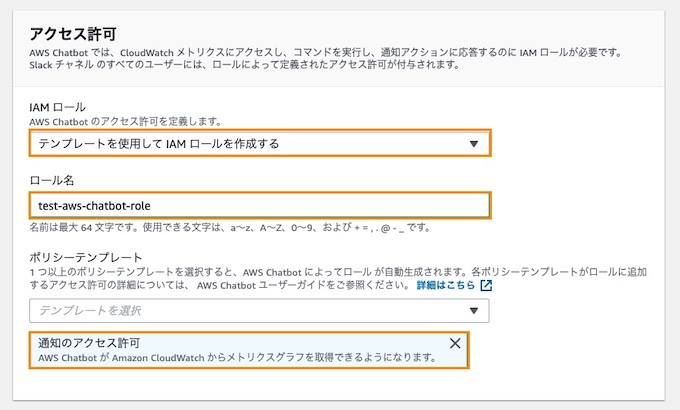
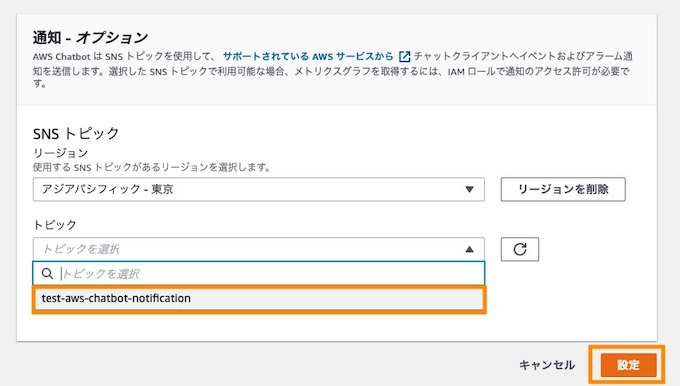
「test-aws-chatbot-notification」のトピックを選択します。
「設定」をクリックします。
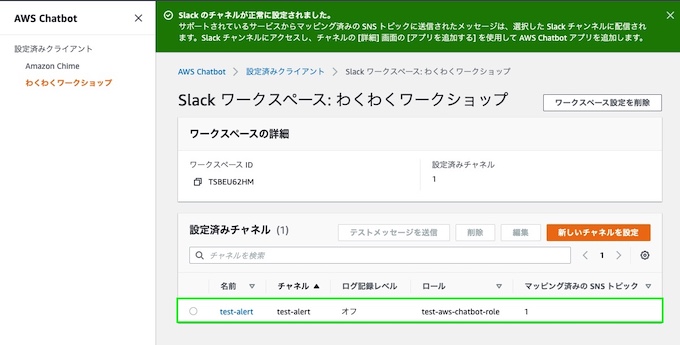
これでチャンネルができました!
実際にアラートを出してみましょう
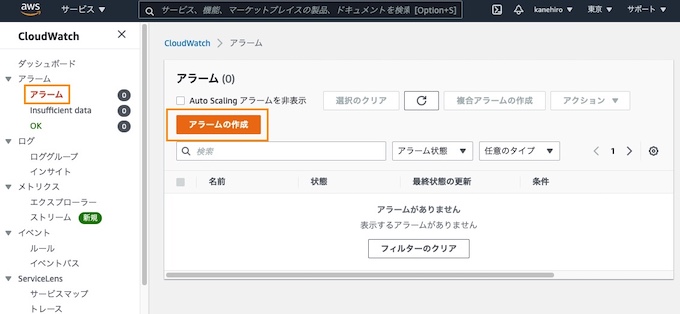
「CloudWatch」でアラームを作成します。
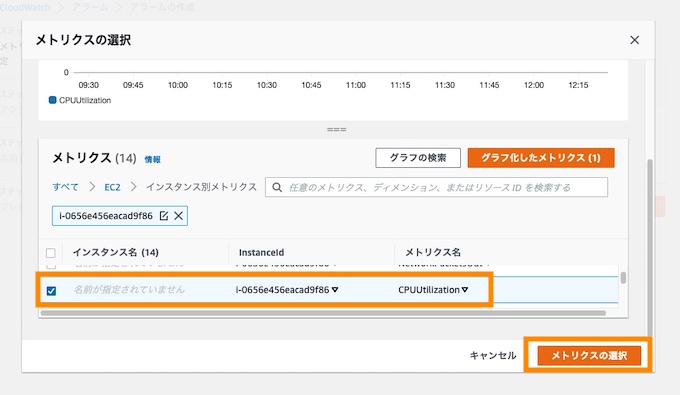
監視を行いたい項目で設定します。今回はCPUUtilization(CPU使用率)を選択しました。
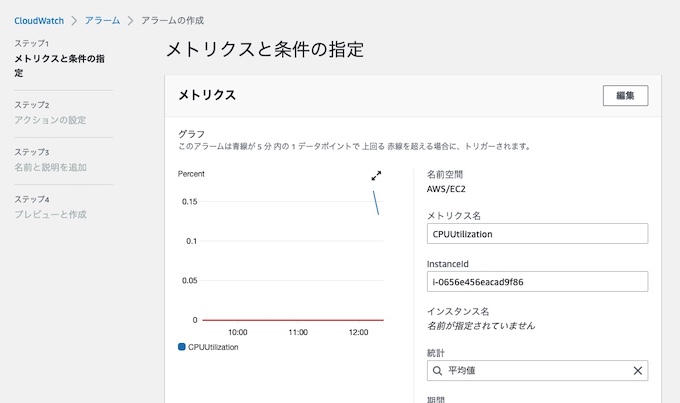
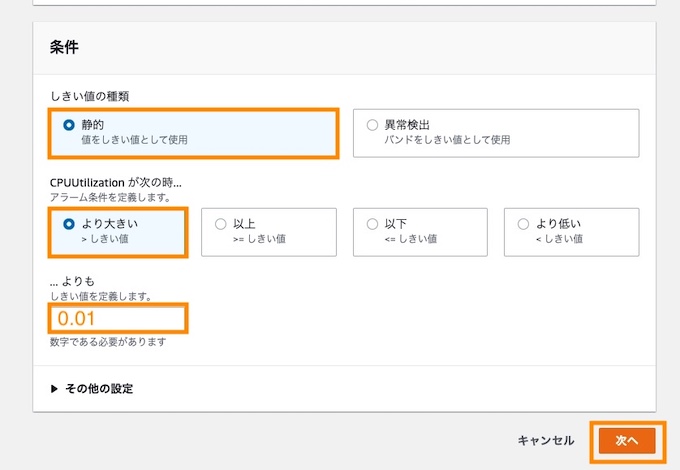
テスト用ですぐにアラート出したいので「0.01」%としました。
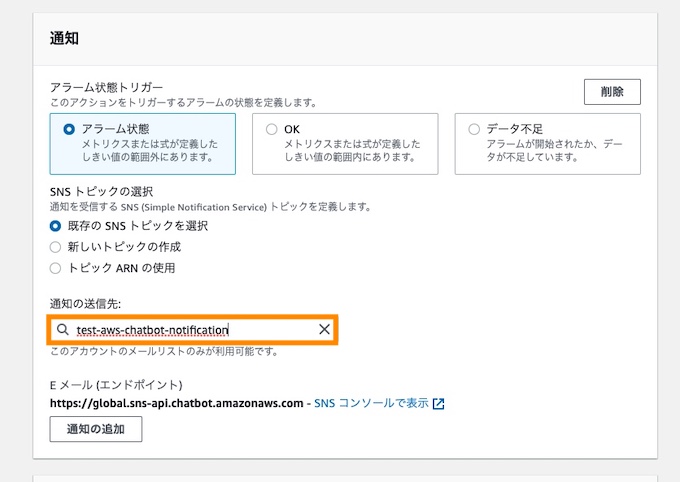
通知の項目で、先ほど作成したSNSのトピックを選択します。
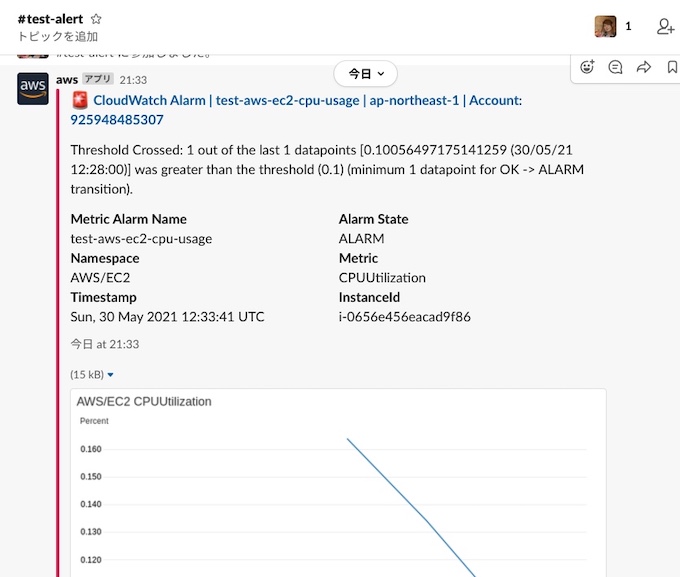
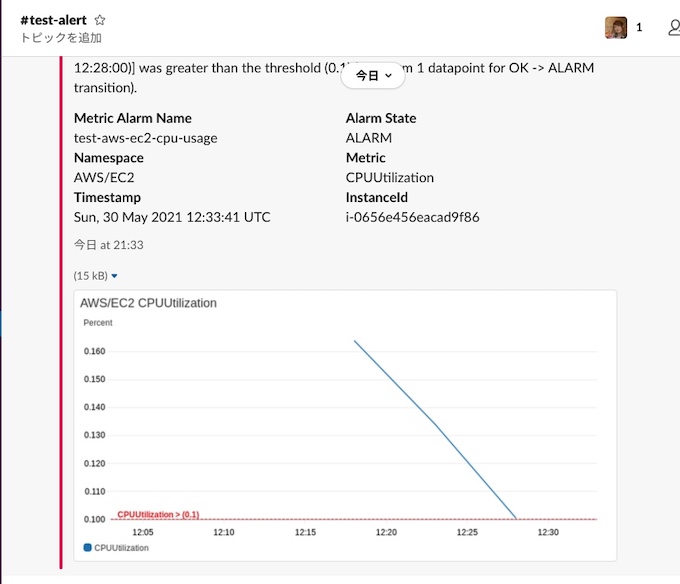
グラフィカルな通知を受け取ることができます。
GuardDutyとも連携させよう
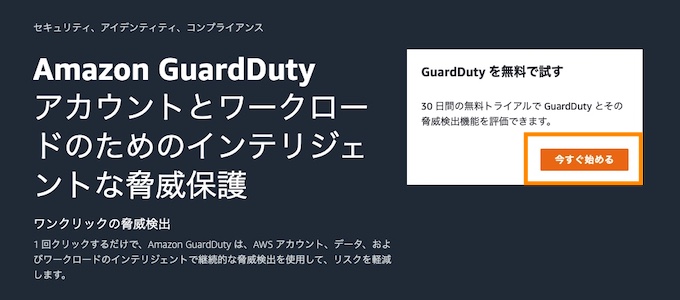
「今すぐ始める」を選択します。
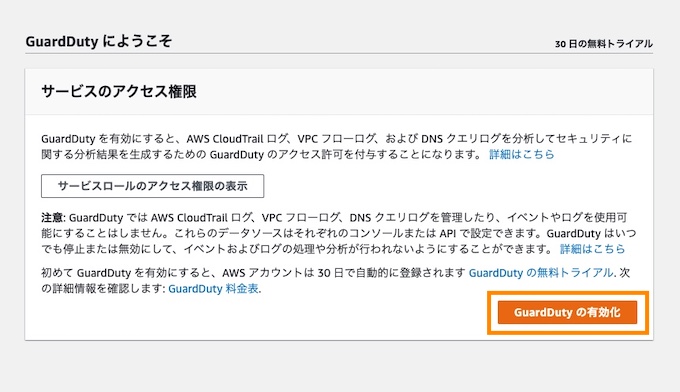
「GuardDutyの有効化」をクリックします。
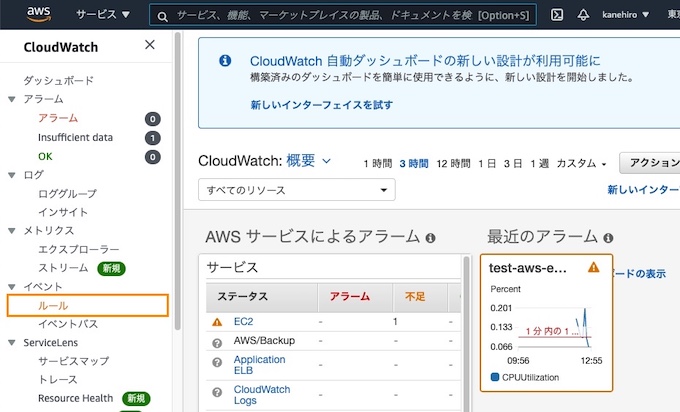
「CloudWatch」のイベント項目の「ルール」をクリックします。
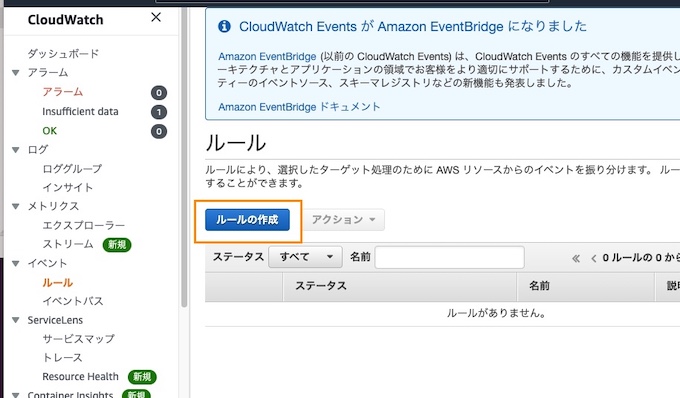
「ルールの作成」をクリックします。
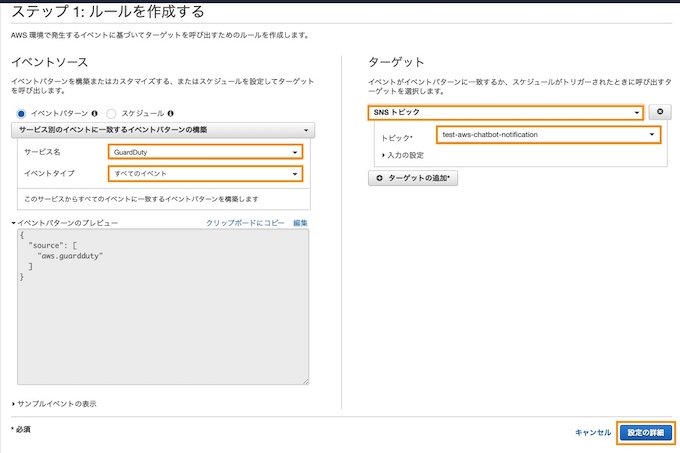
- サービス名
GuardDuty - イベントタイプ
すべてのイベント - ターゲット
SNSトピック - トピック
*事前準備で作成したトピック
「設定の詳細」をクリックします。
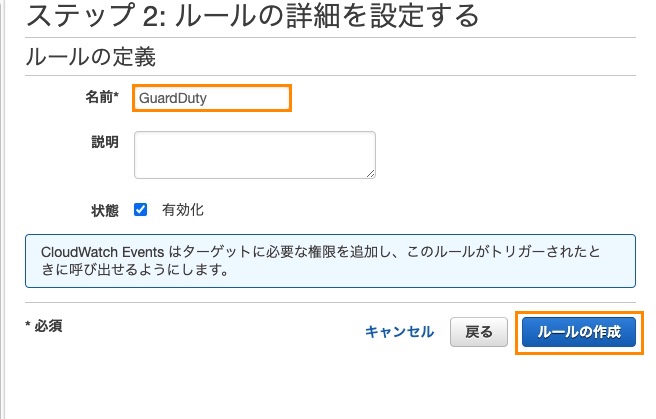
名前を「GuardDuty(任意)」として、「ルールの作成」をクリックします。
テスト送信してみよう
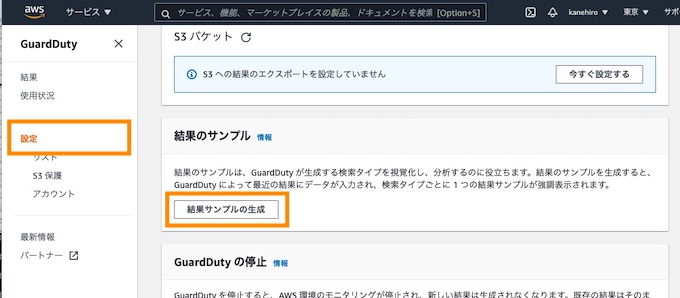
「設定」から「結果サンプルの作成」をクリックします。
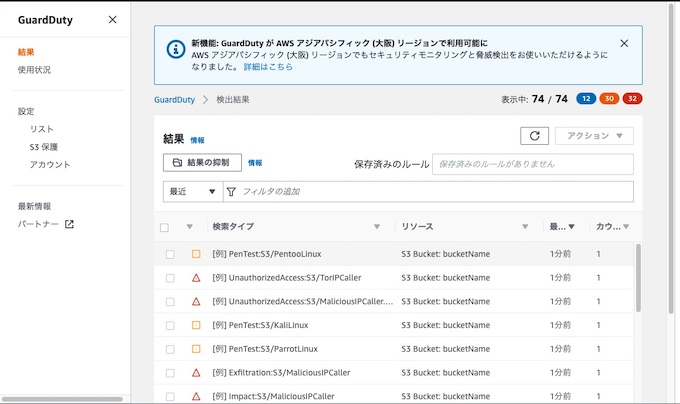
サンプル例が生成されました。
この通知が5分後に
CloudWatch->SNS->Slackへ通知されます。
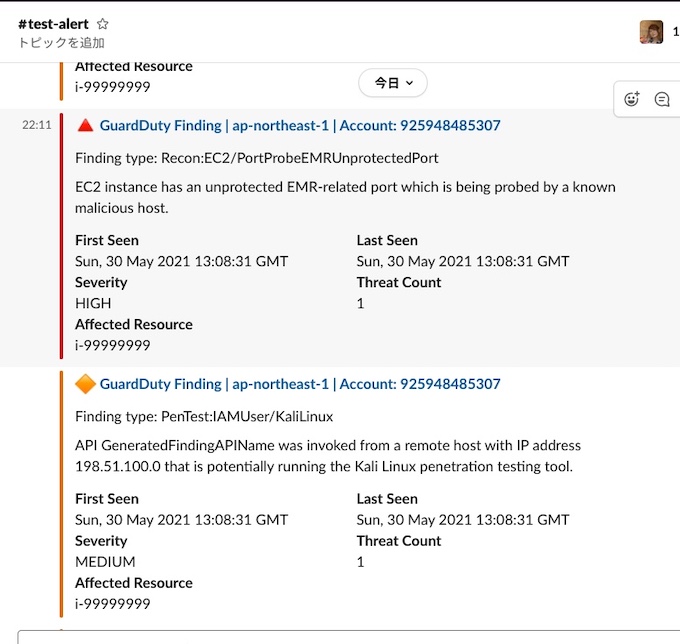
リージョン毎にCodeDutyを有効化して設定してくださいませ。
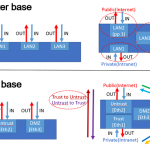



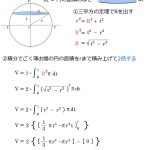




![PHP Factory Methodパターン [PHPによるデザインパターン入門]](https://www.yuulinux.tokyo/contents/wp-content/uploads/2017/09/phpDP_20190407_1-150x150.jpg)


